Sida loo isticmaalo Taskbar gudaha Windows 7 iyo Windows 8.1
Windows 7 waxa ay soo bandhigtay dib-u-qaabayn weyn oo lagu sameeyay bar-hawleedka kaas oo soo koobaya horumarin badan. Liistada waxaa ku jira astaamo ay ka mid yihiin Aero Peek , calaamadaha dul-dhaafka ah iyo baararka horumarka, liisaska boodboodka, walxaha ku dheggan iyo wixii la mid ah. Intooda badan wali waxay ku shaqeeyaan Windows 8.1 sidaas darteed maqaalkan waxaan ku tusi doonaa sida loo isticmaalo sifo kasta oo Windows Taskbar ah labada nidaamyada hawlgalka.
Sida Walxaha Loogu dhejiyo Barta Hawsha
Ku dhejinta shayada barta shaqada waxay la macno tahay in lagu daro habab-gaaban. Si tan loo sameeyo, taabo ama dhagsii oo ku jiid faylka dul heehaarka shaqada.

Haddii aad isticmaalayso nidaamka hawlgalka ee Windows 8.1 , waxa kale oo aad raaci kartaa tallaabooyinkan si aad shayada ugu dhejiso barta shaqada: marka hore, ku qor sanduuqa raadinta magaca codsiga aad rabto inaad ku dhejiso, midigta guji ama taabo oo hay ka dibna dooro "Ku dheji Taskbar"("Pin to Taskbar") .

Labada Windows 7 iyo Windows 8.1 waxaad si toos ah alaabta uga dhejin kartaa Desktop -ka . Riix oo hay ama midigta guji galka gaaban ama faylka la fulin karo oo dooro "Ku dheji Taskbar"("Pin to Taskbar") .

Sida Loo Isticmaalo Liisaska Boodda
Liisaska boodboodka(Jump Lists) waa muuqaal aad u fiican oo ka mid ah bar-hawleedka Windows . Markaad midigta gujiso ama aad riixdo oo aad qabsato badhanka shaqada, waxaad arki doontaa menu yar oo loo habeeyay, kaas oo ku tusaya meelaha inta badan loo isticmaalo codsigaas (tusaale: Maktabadaha(Libraries) ku jira Windows/File Explorer ) ama hawlaha ugu badan ee ay qabtaan isticmaalaha codsigaas (tusaale: tab cusub(Open new tab) ka fur Internet Explorer).
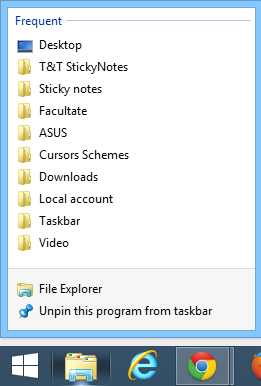
Codsiyada ugu caansan waxaa ka mid ah hagaajinta si loo taageero sifadan oo laga dhigo horumarinta isticmaalka weyn.

Sida Loo Isticmaalo Labada Sawir-yar ee Is-dhexgalka(Interactive) iyo Kooxaysan(Grouped Thumbnails)
Gudaha Windows 7 iyo Windows 8.1 , dhammaan daaqadaha hawlbarrada waxaa la isugu geeyaa si caadi ah, iyadoo aan loo eegin tiradooda. Marka aad furto daaqado badan oo isku app ah, waxaad arki doontaa sumadeeda iyo leydi dheeraad ah oo dhanka midig ah. Haddi aad mouse-kaga dul marto astaanta codsiga, waxa aad arki doonta horudhac ku saabsan dhammaan daaqadaha la furay. Daaqadahan horudhac sidoo kale waa is dhexgal. Waxaad xiri kartaa mid kasta oo ka mid ah daaqadaha adigoo gujinaya badhanka x ee midigta waxaadna furi kartaa daaqad gaar ah adigoo gujinaya thumbnailkiisa.
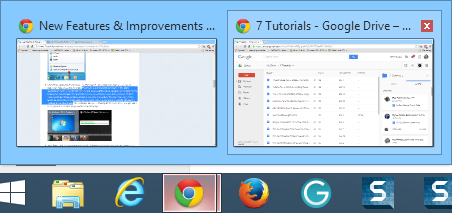
Sida Loo Isticmaalo Qalabka Thumbnail-ka Ama Sawir -gacmeedka Tooska ah(Thumbnail Toolbars Or Live Thumbnails)
Qalabka thumbnail(Thumbnail toolbars) -ka wuxuu u oggolaanayaa abuurista kontaroolada daaqadaha inay soo baxaan marka aad dulmarto mouse-ka thumbnail ee daaqad furan. Marka filimku furmo, wuxuu kuu ogolaanayaa inaad joojiso ama aad si toos ah uga bilowdo thumbnail-ka. Ama, markaad dhegaysato muusiga, waad ka boodi kartaa jidka hadda socda ama waad joojin kartaa. Habkani runtii aad buu u fiican yahay laakiin, nasiib daro waxa loo heli karaa oo keliya codsiyada loo soo saaray isticmaalkeeda.
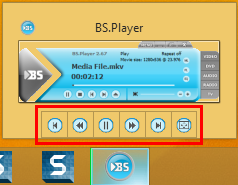
Sida Loo Isticmaalo Aero Peek
Muuqaalka Aero Peek wuxuu si fiican u dhammaystiraa sawir-gacmeedyada is-dhexgalka. Marka aad dulmarto mouse-ka dulmar horudhac thumbnail ah oo ku yaal barta shaqada, waxa kale oo aad arki doontaa daaqadeeda u dhiganta ee ku taal miiska iyada oo dhammaan dariishadihii kale ay u libdheen go'yaal dhalada ah. Habkani aad buu u caawinayaa isticmaalayaasha marka la aqoonsanayo in daaqadda ay furayaan ay tahay midda saxda ah iyo in kale. Isla mar ahaantaana, waxaad helaysaa horudhac thumbnail ah oo wakhtiga-dhabta ah iyo daaqadda oo dhan iyadoo dulmaraysa mouse-ka.
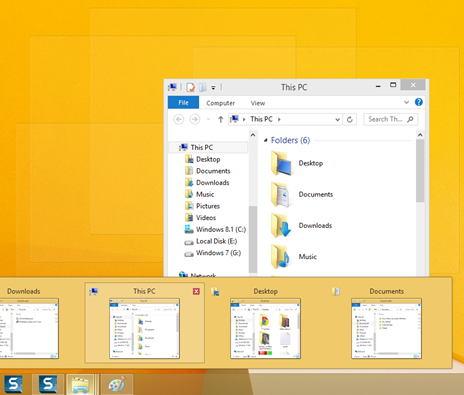
Sida Loo Isticmaalo Astaamaha Dul-Dhigan(Overlay Icons) Iyo Baararka Horumarka(Progress Bars)
Astaamaha Dul-jooga ah iyo Baararka Horumarka(Overlay Icons and Progress Bars) waa sifo kale oo weyn. Waxay u ogolaataa barnaamijku inuu muujiyo astaanta ama horumarka gudaha badhanka hawsha. Tani waa tan ugu muuqata marka la koobiyaynayo faylasha iyo faylalka Windows/File Explorer . Inta lagu jiro hawsha nuqulka waxaad arki doontaa bar horusocodka oo tusinaysa heerka hawsha koobiyeynta. Marka la sameeyo, way buuxsamaysaa oo way baaba'aysaa. Tani aad bay faa'iido u leedahay maadaama aadan u baahnayn inaad furto daaqada Windows/File Explorer si aad u aragto sida hawshu u socoto. Mar labaad(Again) , codsiyada waa la diyaarin karaa si looga faa'iidaysto habkan. Tusaale ahaan, waxay noqon kartaa mid aad waxtar u leh kaydiyeyaasha faylalka.

Midabka Hot-track(Color Hot-track) - marka aad mouse-ka ka dul marinayso daaqad ordaya oo ka soo baxaysa barta shaqada, waxaad arki doontaa saamayn iftiin midab leh. Saamayntan iftiinku waxay la socotaa dhaqdhaqaaqa jiirkaaga ee ku dul yaal iconbar-ka shaqada waxayna ku salaysan tahay midabka astaanta. Sida aad ku arki karto shaashadda hoose, iftiinka midabkiisu waa huruud u ah Windows/File Explorer , buluugna loogu talagalay Internet Explorer , casaanka Google Chrome iyo orange ee Firefox .
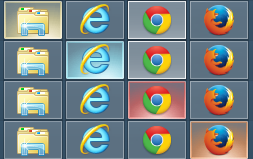
Sida Loo Isticmaalo " Show Desktop " Shortcut iyo Aagga Ogeysiinta(Notification Area)
Dhinaca midig ee barta shaqada waxaad ku leedahay aagga ogeysiinta iyo badhanka "Show desktop" . Gudaha Windows 7 marka aad ku hayso mouse-kaaga, waxaad arki doontaa qoraalka "Show desktop" ee ka sarreeya, Aero Peek waa la shaqayn doonaa oo waxaad arki doontaa muuqaal hufan oo dhammaan daaqadaha furan. Gudaha Windows 8.1 badhankani maaha mid muuqda, laakiin wuu jiraa. Haddii aad gujiso, waxaad arki doontaa Desktop -ka . Haddii aad mar kale riixdo, waxay soo celin doontaa dhammaan daaqadaha furan ee booskoodii ugu dambeeyay ee la yaqaan.

Sida caadiga ah, Aagga Ogeysiinta(Notification Area) ayaa qarin doona dhammaan calaamadaha marka laga reebo kuwa loogu talagalay Isku- dhafka Mugga, Shabakadda(Volume Mixer, Network) iyo Xarunta Waxqabadka(Action Center) . Si aad u gasho calaamadaha kale, waxaad u baahan tahay inaad gujiso falaarta bidixda.

Wixii macluumaad dheeraad ah oo ku saabsan Aagga Ogeysiinta(Notification Area) iyo sida loo isticmaalo, akhri casharkan: Sida loo beddelo aagga Ogeysiinta ee Windows 7 & Windows 8(How to Customize the Notification Area in Windows 7 & Windows 8) .
Gabagabo
Windows 7 waxa ay soo bandhigtay astaamo cusub oo aad u wanagsan si loo horumariyo tabbarka shaqada iyo Windows 8.1 taskbar ayaa xafiday dhamaantood. Waxaan rajeyneynaa in Windows 10 ay ku fiicnaan doonto oo ay bixiso astaamo cusub laakiin taasi way sii ahaan doontaa in la arko. Haddii aad hayso wax su'aal ah oo ku saabsan mawduucan ama dhibaatooyinka ku jira bar-hawleedka Windows ha ka waaban inaad faallo kaga tagto qaybta hoose.
Related posts
Sida loo abuuro Liis-bood-boodkaaga gaarka ah gudaha Windows 7 & Windows 8.1
Habka Ilaah ee Windows 11 vs. Windows 10 vs. Windows 7 -
Sida Loo Dejiyo Helitaanka Barnaamijka & Defaults-ka Kumbuyuutarka gudaha Windows 7 & Windows 8.1
Hagaha dhammaystiran ee shakhsiyaynta goobta shaqada ee Windows 8.1 iyo Windows 7
Su'aalo Fudud: Waa maxay Habka Gacmo-la'aanta ee Windows 8.1?
Sida loo habeeyo Tiles-ka lagu soo bandhigay Windows 8.1 Start Screen
Hagaha dhameystiran ee Windows 7 Start Menu
Sida loo furo Disk Defragmenter gudaha Windows (hababka 12)
Sida Loo Sameeyo Raadinta Luuqadda Dabiiciga ah ee Windows 8.1
Sida si toos ah loogu galo furaha sirta ah ee Windows (adoo isticmaalaya netplwiz)
7 siyaabood oo loo yareeyo oo loo kordhiyo apps gudaha Windows 10
Soo bandhigida Windows 8 & Windows 8.1: 6 siyaabood oo loo galo Shaashada Bilowga
Sida loo sameeyo oo loo isticmaalo faylalka shaqada ee Windows 8.1
Sida loo galo oo loo soo celiyo menu-kii hore ee midig-guji gudaha Windows 11
Ku Tijaabinta Raadinta Luqadda Dabiiciga ah ee Windows 7 Raadinta
Sida loo isticmaalo Search gudaha Windows 11 -
Sida loo Boot on Desktop-ka ee Windows 8 & Windows 8.1
Sida loo galo Windows 10 adoo wata PIN? Sidee loo beddelaa PIN-ka galitaanka?
Sida loo habeeyo aagga Ogeysiinta ee Windows 7 & Windows 8
Tilmaamaha Dhamaystiran ee Ku Xidhidhiyaha Wax walba Windows 8.1 Shaashada Bilowga ah
